ポリシーが反映されるタイミング
クライアント(CT)が管理サーバと接続すると、クライアント(CT)は、管理サーバからポリシーを獲得します。
管理コンソールで更新されたCTポリシーは、即時に、またはクライアント(CT)の次回起動時に反映されます。
更新されたユーザーポリシーは、即時に、または統合管理サーバまたは管理サーバに登録されたユーザー名を持つユーザーの次回ログオン時に反映されます。
ユーザーポリシーが即時に反映されるのは、サーバに登録されたユーザー名でログオン中に、ユーザーポリシーの更新とCTポリシーの即時更新が行われた場合です。CTポリシーの即時更新と同時にユーザーポリシーも即時反映されます。
ポリシーの遷移
システム管理者(部門管理者)やクライアント(CT)利用者が、どのような操作をしたときに、どのポリシーが有効になるかは、場合によって異なります。
操作内容と有効になるポリシーの関係を説明します。
設定されているポリシーを確認する場合は、管理コンソールを起動してください。
CTポリシーは、CTグループツリーで、確認したいクライアント(CT)が属するCTグループを選択後、CTリストからクライアント(CT)を選択するとポリシー一覧に表示されます。
ユーザーポリシーは、[ユーザー設定]メニューから[ユーザーポリシー設定]を選択して表示される画面で、確認したいユーザーが属するユーザーグループを選択後、ユーザーリストからユーザーを選択すると、ポリシー一覧に表示されます。
グループを作成します。
グループポリシーとして、端末初期設定の値が設定されます。
ただし、3階層の構成の場合で、統合管理サーバに接続した管理コンソールから統合管理サーバ配下の管理サーバにCTグループを作成したときは、そのCTグループには、統合管理サーバで設定したポリシーが設定されます。
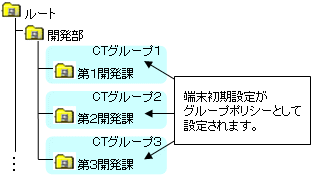
必要に応じて、グループポリシーを変更します。
以下のようにグループポリシーを変更します。
「CTグループ3」のグループポリシーを「端末初期設定値」から「ポリシーA」に変更

CTがインストールされ、クライアント(CT)と管理サーバが通信すると、CTポリシーとして、端末初期設定の値が設定されます。
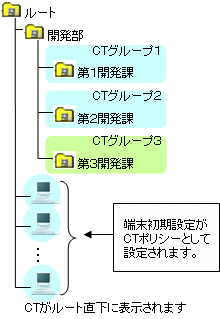
クライアント(CT)を各グループに移動します。
ルートからそのまま移動したクライアント(CT)のCTポリシーには、端末初期設定の値が設定されています。
「グループポリシーを適用」をチェックしているクライアント(CT)のポリシーには、移動先のグループポリシーが設定されます。
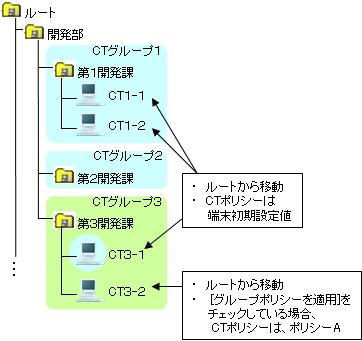
サブグループを新規作成します。
新規作成したサブグループのグループポリシーには、上位グループのグループポリシーが設定されます。
また、「CT1-2」のCTポリシーを変更し、「端末初期設定値」から「ポリシーB」に変更します。
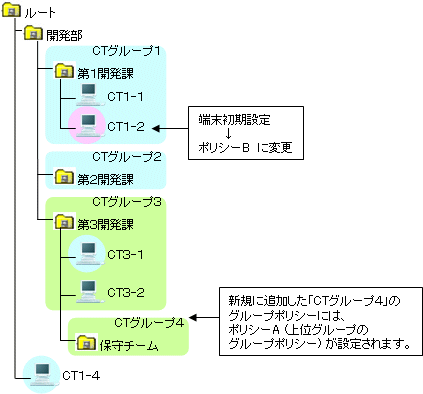
CTを移動します。
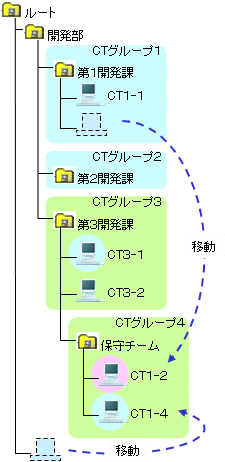
CTグループを移動します。
CTグループを移動すると、配下のCTも同時に移動されます。
移動したCTグループおよびCTのポリシーは、変更されません(移動前のポリシーのままです)。
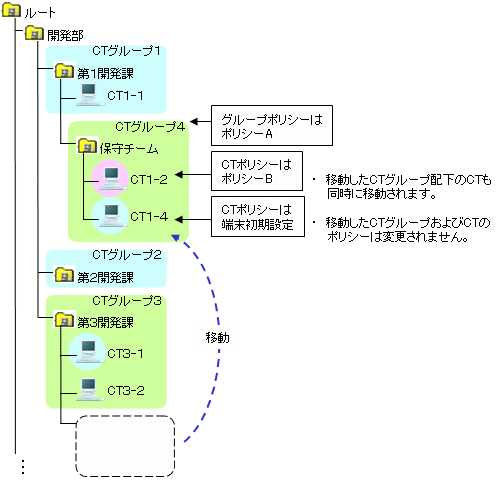
ルート直下に存在するCTは、[グループポリシーを適用する]をチェックして、そのCTのポリシーを即時更新しても、CTポリシーが適用されます。[グループポリシーを適用する]の設定は、無効になります。
ユーザーグループポリシーとユーザーポリシーの関係は、“CTグループポリシーとCTポリシーの関係”で説明したポリシーの遷移と同じです。
CTポリシーとユーザーポリシーの両方で運用する場合、クライアント(CT)操作時に有効になるポリシーについて説明します。
ユーザーポリシーの適用は、Windowsへのログオン時に入力するユーザー名を元に、統合管理サーバまたは管理サーバにユーザー情報(ユーザー名)が登録されているか確認した結果で判断されます。
この場合、ドメイン認証の状態に関係なくWindowsへのログオン時に入力するユーザー名だけでチェックします。そのため、ドメイン認証されていないユーザー名の場合でも、統合管理サーバまたは管理サーバに登録されているユーザー情報(ユーザー名)と一致すれば、一致したユーザー情報(ユーザー名)のユーザーポリシーが適用されます。
「ユーザー(1)」~「ユーザー(5)」までの5人のうち、3人を管理サーバに登録します。
ユーザーの登録後、「ユーザー(1)」~「ユーザー(3)」のユーザーポリシーを、以下のように設定したとします。
ユーザー名 | ユーザーポリシー |
|---|---|
ユーザー(1) | ポリシーX |
ユーザー(2) | ポリシーY |
ユーザー(3) | ポリシーZ |
ユーザー(4)およびユーザー(5)は、未登録です。
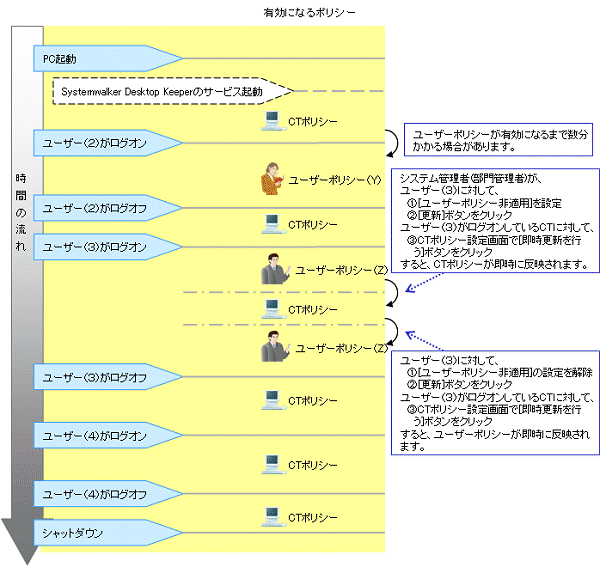
クライアント(CT)を起動します。
Systemwalker Desktop Keeperのサービスが起動されると、CTポリシーが有効になります。(PCの起動直後は、Systemwalker Desktop Keeperのサービスが起動するまで、CTポリシーの設定が有効になりません。)
ユーザー(2)がクライアント(CT)にログオンします。
ユーザーポリシー(ポリシーY)が有効になります。
Windowsへのログオン直後は、ユーザーポリシーが適用されるまでに時間がかかる(2~3分)ことがあります。ユーザーポリシーが適用されるまでは、CTポリシーが有効です。
ユーザー(2)がログオフします。
CTポリシーが有効になります。
ユーザー(3)がクライアント(CT)にログオンします。
ユーザーポリシー(ポリシーZ)が有効になります。
a) システム管理者(部門管理者)が、[ユーザーポリシー設定]画面で、ユーザー(3)に対して、[ユーザーポリシー非適用]を設定後、[更新]ボタンをクリックします。
b) その後、ユーザー(3)がログオンしているCTに対して、CTポリシー設定画面で[即時更新を行う]ボタンをクリックします。
→CTポリシーが即時反映されます。
c) システム管理者(部門管理者)が、[ユーザーポリシー設定]画面で、ユーザー(3)に対して、[ユーザーポリシー非適用]の設定を解除し、[更新]ボタンをクリックします。
d) その後、ユーザー(3)がログオンしているCTに対して、CTポリシー設定画面で[即時更新を行う]ボタンをクリックします。
→ユーザーポリシー(ポリシーZ)が即時反映されます。
ユーザー(3)がログオフします。
CTポリシーが有効になります。
ユーザー(4)がクライアント(CT)にログオンします。
CTポリシーが有効です。
ユーザー登録されていないユーザーがログオンした場合は、CTポリシーで動作します。
ユーザー(4)がログオフします。
CTポリシーが有効です。
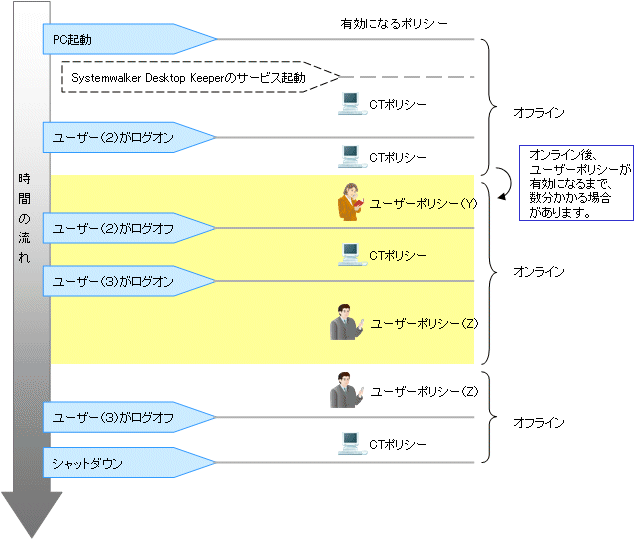
オフライン時に、クライアント(CT)を起動します。
Systemwalker Desktop Keeperのサービスが起動されると、CTポリシーが有効になります。(PCの起動直後は、Systemwalker Desktop Keeperのサービスが起動するまで、CTポリシーの設定が有効になりません。)
ユーザー(2)がクライアント(CT)にログオンします。
オフライン時、クライアント(CT)は、管理サーバからユーザー情報を入手できないため、CTポリシーが有効になります。
ログオン中にオンラインになった場合は、ユーザーポリシー(ポリシーY)が有効になります。オンライン直後は、ユーザーポリシーが適用されるまでに時間がかかる(2~3分)ことがあります。
ユーザー(2)がログオフします。
CTポリシーが有効になります。
ユーザー(3)がクライアント(CT)にログオンします。
ユーザーポリシー(ポリシーZ)が有効になります。
ログオン中にオフラインになった場合は、ユーザーポリシーが継続して有効になります。
ユーザー(3)がログオフします。
CTポリシーが有効になります。